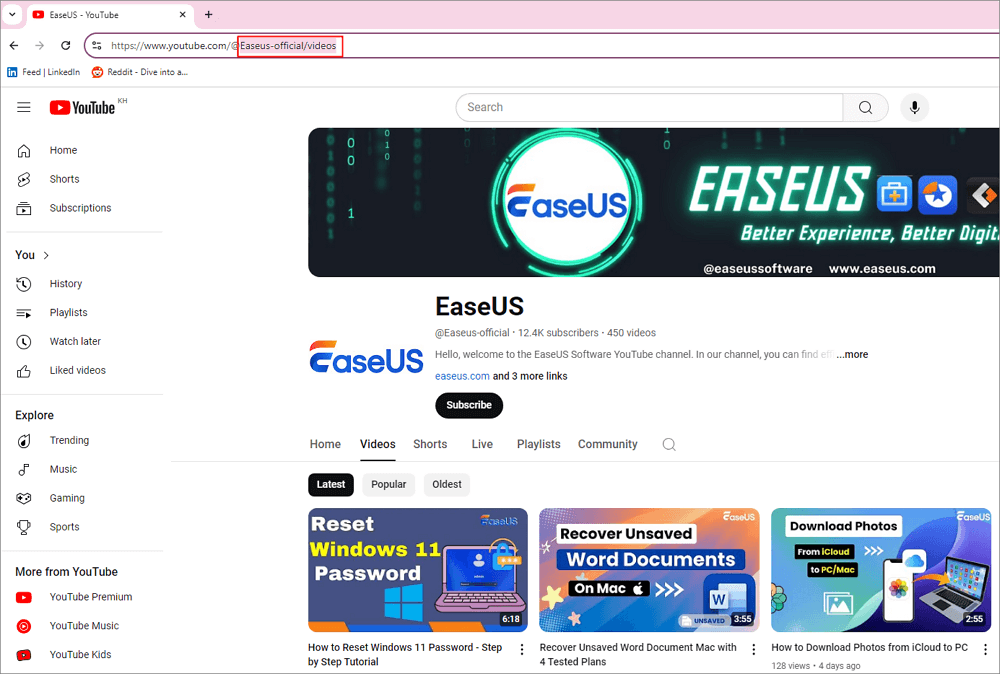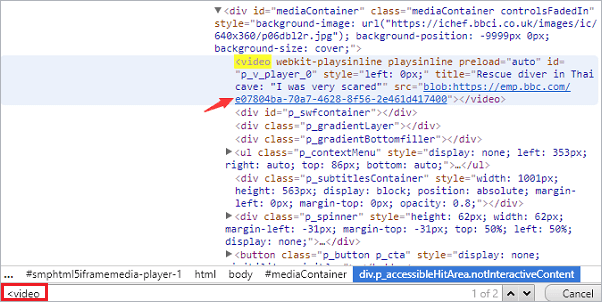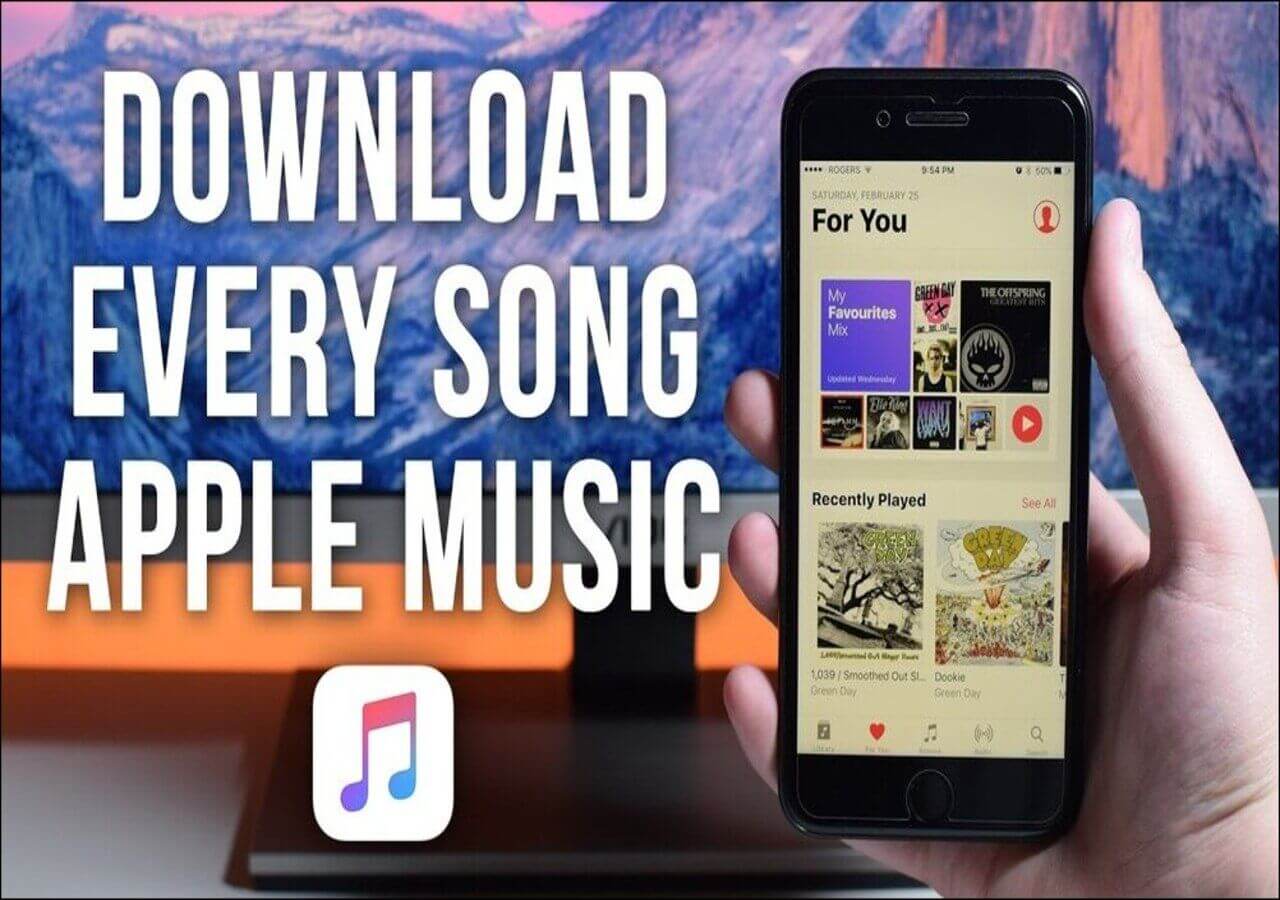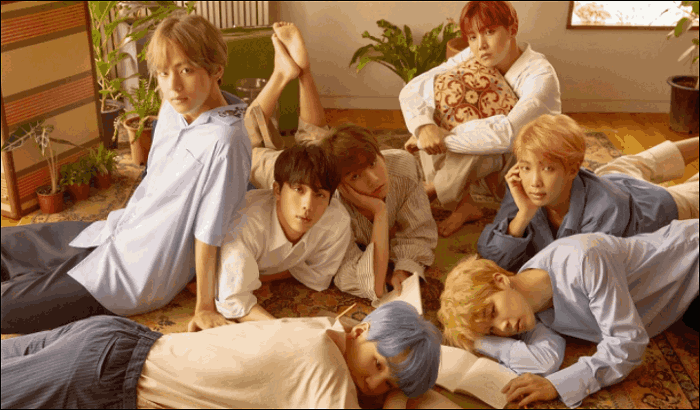文章內容
作為您生活的一部分,在 YouTube 等影片網站或 Facebook 等社交網站上觀看影片幾乎每天都會發生。當影片中的背景音樂吸引您時,您可能會想從影片中取得 MP3 檔案。
但是,此類網站通常不允許您獲取他們的視訊或音樂檔案。因此,您可以看到這些網站上沒有可讓您直接下載影片或音樂檔案的下載按鈕。這就是為什麼如果您需要從連結下載 MP3,則需要第三方 URL 到 MP3 轉換軟體來提供協助。
為了從 URL 下載 MP3,有桌面和線上 URL 到 MP3 轉換軟體供您選擇:
選項 1. YouTube URL 到 MP3 轉換軟體 - EaseUS 影片下載軟體
EaseUS Video Downloader 是一個影片下載軟體,也是一個音樂下載軟體。當您想要下載線上音樂檔案時,它會透過三個方式幫助您:
- 從 YouTube 影片 URL 下載 MP3:如果您想從 YouTube 影片檔案下載音樂檔案,您可以選擇僅從該 URL 下載音樂,而不下載影片檔案。
- 將影片轉換為 MP3:如果您有本機視訊檔案,想要將音樂與視訊分離,可以使用視訊轉換功能直接將視訊轉換為 MP3。
- 下載線上音樂:如上所述,它也是一個音樂下載軟體。這意味著您可以使用音樂 URL 下載線上音樂檔案。
此外,此 YouTube URL 到 MP3 轉換軟體支援超過 1000 個網站,並允許您大量下載影片或音樂檔案。不是很好嗎?請按照以下步驟輕鬆從 YouTube URL 下載 MP3。 (如果您需要下載線上影片,請參閱如何將影片從 Facebook 下載到電腦的指南以了解詳細資訊。)
若要從 URL 下載 MP3:
步驟 1. 啟動 YouTube 影片下載軟體,複製欄中的 URL,然後按一下「搜尋」。

步驟 2. 經過簡短的分析,您將看到URL的內容。按一下“下載”繼續。

步驟 3. 選擇“MP3”作為您的目標格式,然後選擇您喜歡的音樂品質。然後,按一下「下載」開始下載 MP3 檔案。
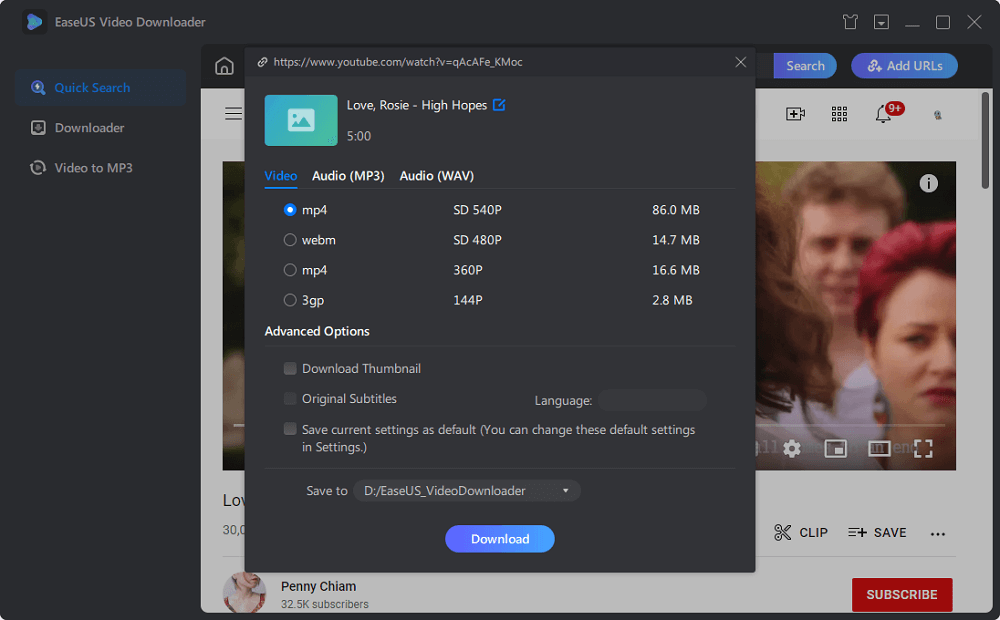
步驟 4. 等待下載過程完成,然後根據需要檢查並播放 MP3 檔案。
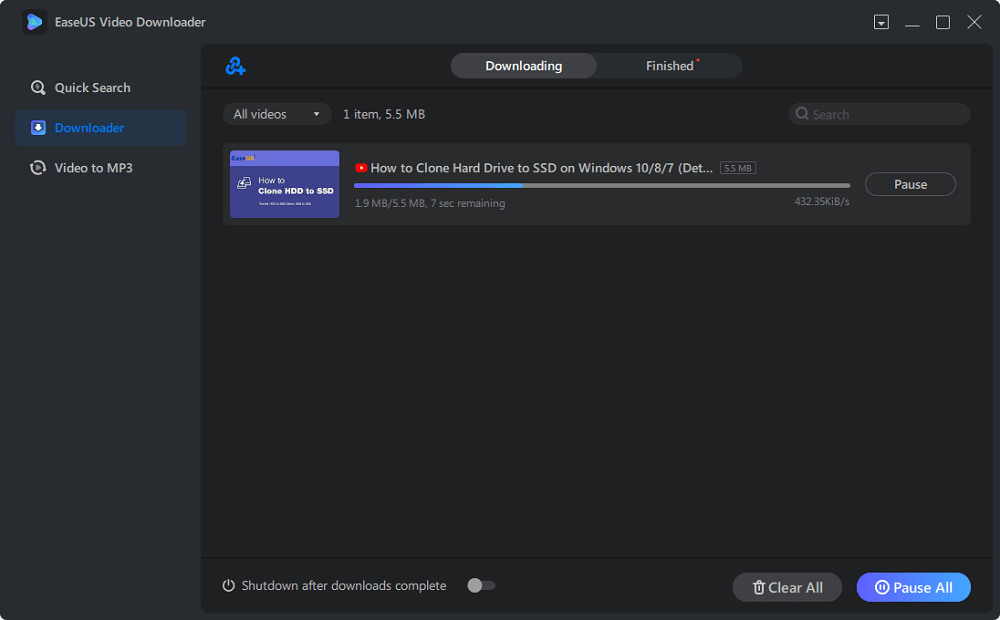
選項 2. 方便的 URL 到 MP3 轉換軟體 - YTMP3
線上 URL 到 MP3 轉換軟體通常更受歡迎,因為您不需要在電腦或行動裝置上下載或安裝程式。但考慮到某些 URL 到 MP3 轉換軟體可能造成的潛在風險,您應該找一個值得信賴的網站來申請。
有許多可用的 MP3 轉換軟體線上連結。在這裡我想以免費線上 URL 到 MP3 轉換軟體為例。 (您可以在電腦、平板電腦或行動裝置上使用此工具。)
步驟 1. 前往 YouTube 並複製要從中提取 MP3 的影片的連結。
步驟 2. 使用瀏覽器存取MP3 轉換軟體的 URL 。
步驟 3. 將 URL 複製到網址列,然後按一下「下載」圖示。
步驟 4. 處理後,按一下“下載”,您將看到所有可用的下載選項。
步驟 5. 點選選項旁的“下載”,將 MP3 檔案儲存到您的裝置。
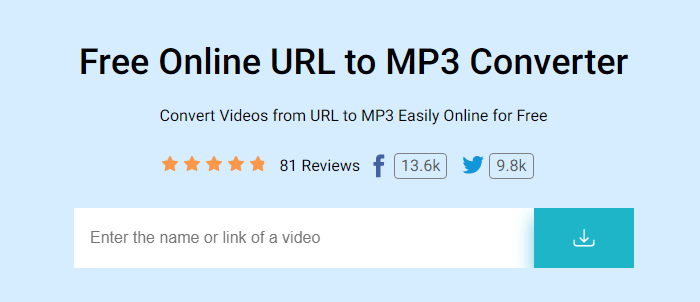
桌面或線上 URL 到 MP3 轉換軟體
從上面的詳細資訊可以看出,桌面連結 MP3 轉換軟體和線上連結 MP3 轉換軟體都有各自的優勢。桌上型電腦的功能更加強大,工作時也更加穩定。而線上服務則更加方便並節省您的設備空間。只需選擇其中一個即可輕鬆從 URL 下載 MP3。
總結
只要找到合適的工具,從連結下載 MP3 就非常簡單。透過下載的 MP3 檔案,您可以將音樂轉換為鈴聲、將其用作您自己的影片的背景音樂等等。